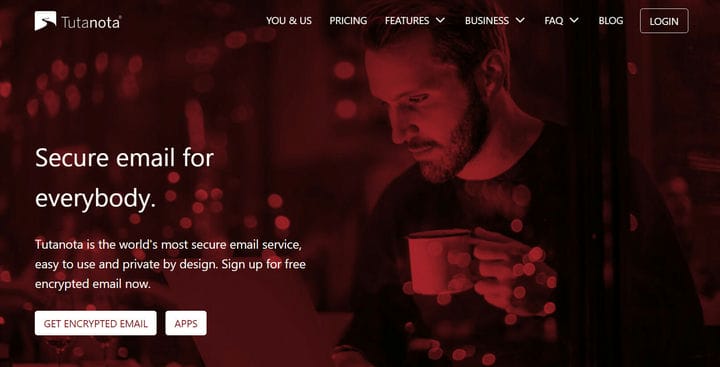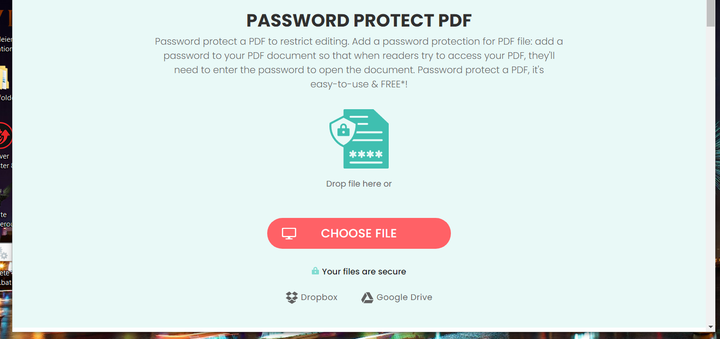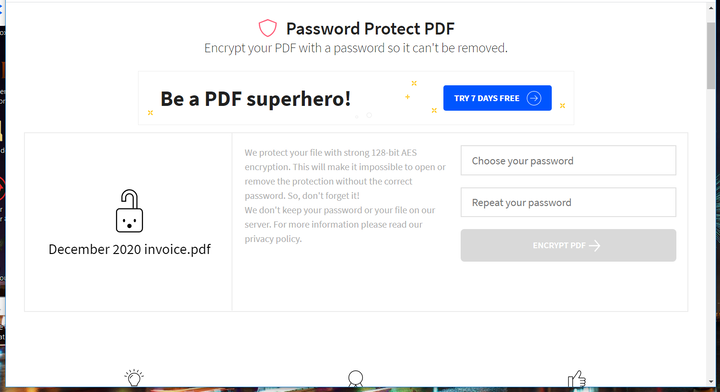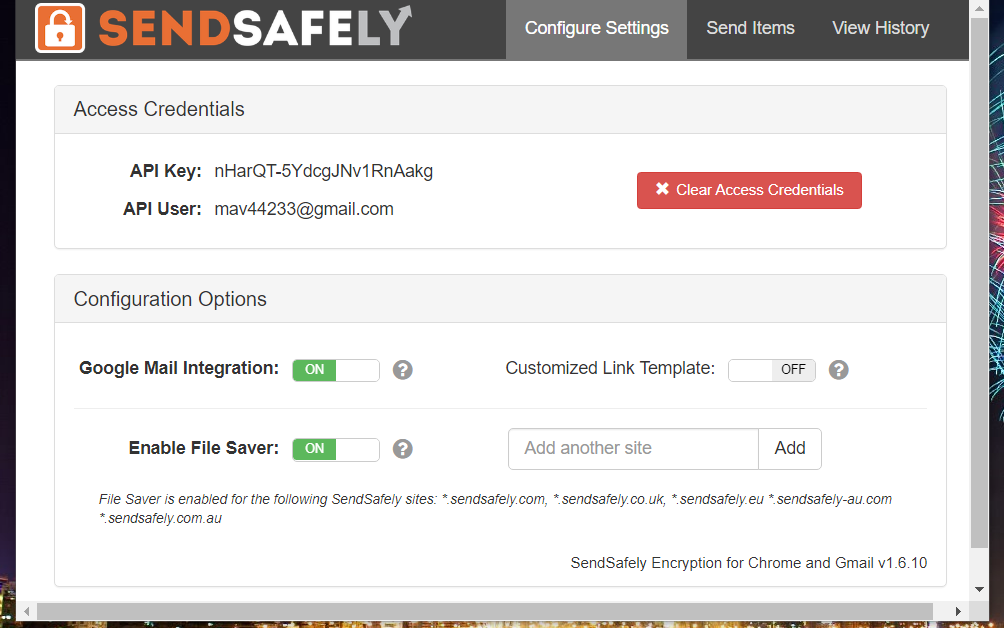Як зашифрувати файл PDF для електронної пошти та надіслати його захищеним
- Деякі користувачі можуть задатися питанням, як зашифрувати PDF-файли для електронних листів, щоб вони могли надсилати захищені вкладення PDF.
- Ви можете зашифрувати PDF-файл для електронної пошти Outlook та іншого програмного забезпечення для обміну повідомленнями за допомогою деяких програм PDF-документів.
- Користувачі, які задаються питанням, як зашифрувати PDF-файли для Gmail, можуть захистити повідомлення за допомогою деяких розширень Google Chrome.
- Деякі веб-програми PDF варті уваги для користувачів, які задаються питанням, як зашифрувати PDF-файл для електронної пошти безкоштовно.
Щоб виправити різні проблеми з ПК, ми рекомендуємо Restoro PC Repair Tool: Це програмне забезпечення буде виправляти поширені помилки комп’ютера, захищати вас від втрати файлів, шкідливого програмного забезпечення, відмови обладнання та оптимізувати ваш ПК для досягнення максимальної продуктивності. Вирішіть проблеми з ПК та видаліть віруси зараз за 3 простих кроки:
- Завантажте інструмент відновлення ПК Restoro, який постачається із запатентованими технологіями (патент доступний тут ).
- Натисніть кнопку Почати сканування, щоб знайти проблеми з Windows, які можуть спричинити проблеми з ПК.
- Клацніть «Відновити все», щоб виправити проблеми, що впливають на безпеку та продуктивність вашого комп’ютера
- Цього місяця Restoro завантажили 662 786 читачів.
Портативний формат документів є одним з найбільш універсальних форматів файлів. Мільйони користувачів зберігають свої документи як документи PDF, щоб вони могли легко ділитися ними та обмінюватися ними з колегами незалежно від обладнання та операційних систем.
Деяким користувачам може знадобитися захистити файли PDF за допомогою шифрування паролем, перш ніж ділитися ними через електронні листи.
Різні пакети програм PDF дозволяють користувачам застосовувати шифрування пароля до файлів PDF. Є також кілька способів зашифрувати документи PDF без програмного забезпечення PDF.
Як я можу зашифрувати документи PDF для електронних листів і надіслати їх більш безпечно?
1 Зашифруйте PDF за допомогою Adobe Acrobat DC
Acrobat DC – оригінальне програмне забезпечення PDF для власного портативного формату документа Adobe.
Adobe Acrobat залишається найвищим у світі програмним забезпеченням для PDF з початку 1990-х років завдяки своїм широким можливостям та інструментам для перетворення, редагування, підписання та спільного використання PDF-файлів.
Adobe Acrobat – одне з найкращих програм для захисту PDF-файлів. Користувачі Acrobat можуть натиснути Файл і вибрати Захистити за допомогою пароля, щоб встановити стандартний пароль.
Користувачі можуть також вибрати альтернативні додаткові параметри шифрування та сумісності Acrobat для файлів PDF.
Інші корисні функції Adobe Acrobat DC
- Це дозволяє користувачам стискати файли PDF
- Користувачі можуть розділяти PDF-файли за допомогою інструмента Acrobat Split
- Утиліта Підготовка форми Acrobat дозволяє користувачам встановлювати заповнювані форми
- Включає інструмент порівняння, за допомогою якого користувачі можуть порівнювати текст документа PDF
2 Архівуйте PDF-документ за допомогою WinZip
Крім того, ви можете захистити файл PDF, заархівувавши його в зашифрованому ZIP-файлі для електронної пошти. Щоб налаштувати зашифровані архіви ZIP, перегляньте WinZip.
WinZip – одна з головних утиліт стиснення файлів для Windows 10, 8 і 7, за допомогою якої можна стискати, конвертувати та створювати резервні копії файлів.
Ви можете зашифрувати архіви, увімкнувши опцію шифрування WinZip. Потім вам потрібно перетягнути PDF-файл для архіву на панель NewZip.zip.
Відкриється вікно Шифрування для встановлення паролів. Ви можете вибрати параметр AES 256-шифрування для архіву, натиснувши Параметри на панелі дій WinZip.
Інші корисні функції WinZip
- Він включає конвертер документів Word у PDF
- Користувачі можуть зберігати, переміщувати та копіювати файли за допомогою режиму управління файлами WinZip
- WinZip дозволяє користувачам конвертувати файли у формат PDF
- Ця утиліта архівує опцію Об’єднати файли PDF для об’єднання документів PDF
3 Шифруйте PDF-файли за допомогою PDF-файлу із захистом паролем
- Спочатку відкрийте веб-додаток Smallpdf із захистом паролем PDF.
![Як зашифрувати файл PDF для електронної пошти та надіслати його захищеним]()
- Натисніть кнопку Вибрати файл, щоб вибрати PDF-файл для шифрування.
- Потім введіть пароль для PDF-документа.
![Як зашифрувати файл PDF для електронної пошти та надіслати його захищеним]()
- Натисніть кнопку Шифрувати PDF.
- Натисніть кнопку Завантажити, щоб зберегти зашифрований документ на ПК.
4 Надсилайте захищені електронні листи за допомогою функції шифрування SendSafely для Chrome та Gmail
- Щоб надіслати захищені електронні листи для вкладень PDF за допомогою Gmail, натисніть кнопку Додати в Chrome на сторінці розширення SendSafely Encryption.
- Далі натисніть кнопку розширення SendSafely на панелі інструментів Chrome.
- Натисніть кнопку Зареєструватись безкоштовно, щоб створити обліковий запис.
- Встановивши обліковий запис, введіть свої дані доступу SendSafely та натисніть кнопку «Перейти ».
- Натисніть кнопку Google Mail Integration, щоб увімкнути інтеграцію Gmail.
![Як зашифрувати файл PDF для електронної пошти та надіслати його захищеним]()
- Відкрийте Gmail у веб-переглядачі.
- Натисніть кнопку Створити в Gmail.
- Потім увімкніть опцію SendSafely Message Encryption.
![Як зашифрувати файл PDF для електронної пошти та надіслати його захищеним]()
- Крім того, ви можете натиснути кнопку SendSafely Upload у редакторі повідомлень Gmail, щоб зашифрувати лише вкладення файлів PDF.
5 Надішліть повідомлення вкладення за допомогою зашифрованої служби електронної пошти
Існує також безліч зашифрованих служб веб-пошти, за допомогою яких користувачі можуть надсилати електронні листи з вкладеннями PDF більш безпечно, не потребуючи додаткових розширень.
CTempler, Protonmail та Tutanota є одними з найбільш помітних зашифрованих служб веб-пошти для надсилання більш безпечних повідомлень.
Ось так ви можете зашифрувати PDF-файли для електронних листів і надіслати їх більш безпечно. Ви можете зашифрувати PDF-файл за допомогою Adobe Acrobat, WinZip та програми PDF Protect Password.
Якщо вам також потрібні зашифровані повідомлення вкладень PDF, перевірте SendSafely або зареєструйтесь у зашифрованій службі веб-пошти.